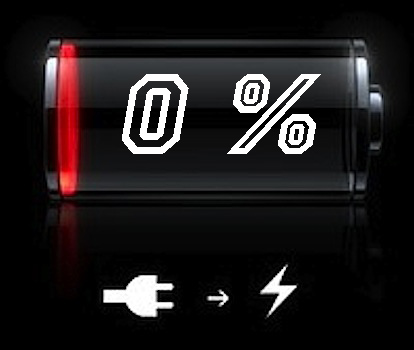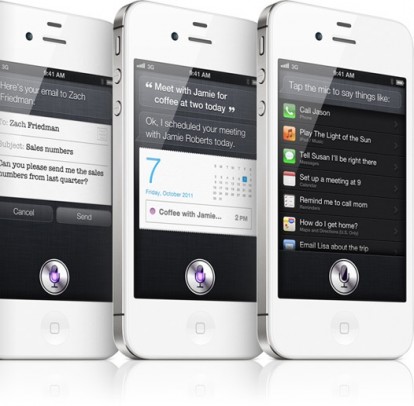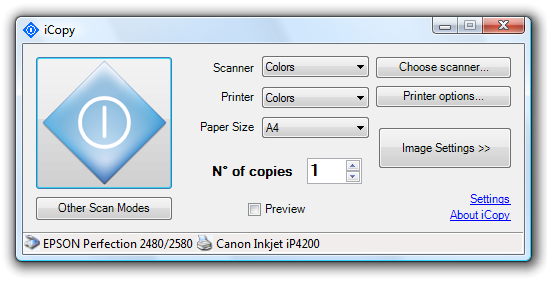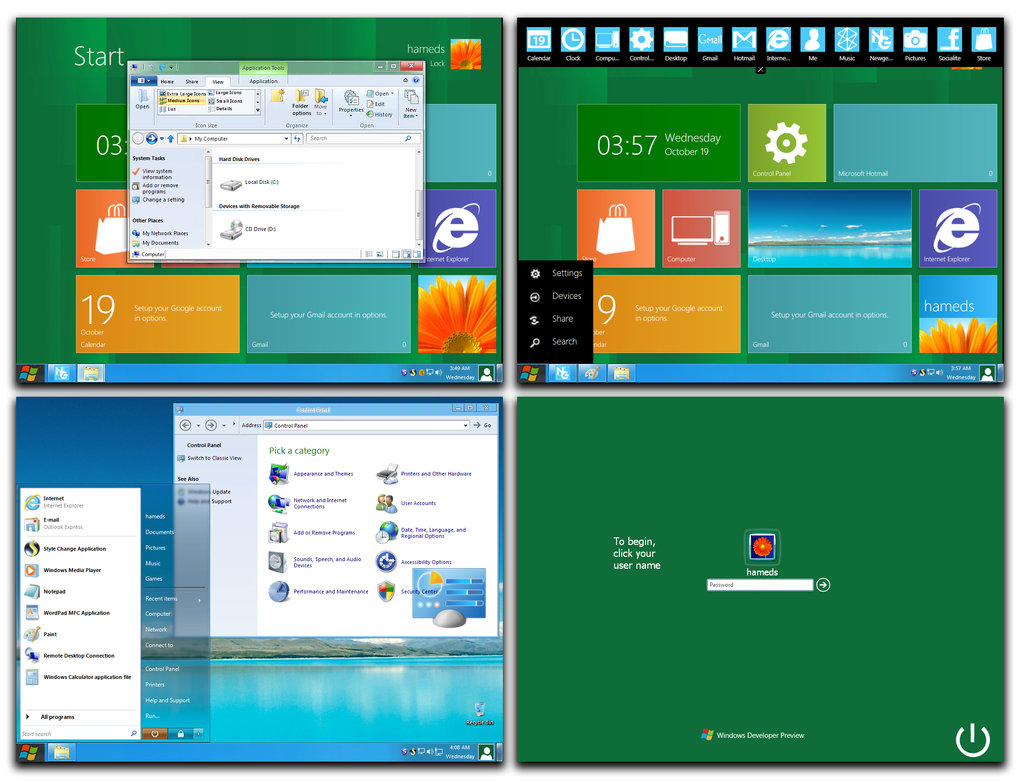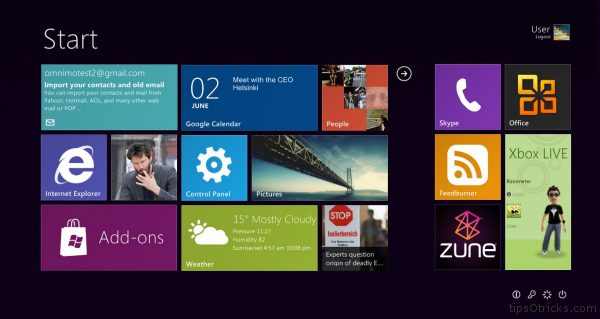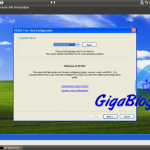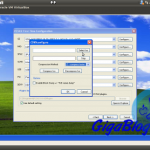Molti utenti si sono lamentati direttamente con la società Apple dell’ incredibile durata della batteria del nuovo iPhone 4S: purtroppo non in senso buono…la batteria dura incredibilmente poco! Proprio qui, possiamo leggere la testimonianza di un utente che vedeva diminuire la sua batteria di oltre il 10% all’ ora con telefono in standby.
Stamattina, sembra che il problema sia stato risolto:
Sembra che il rilascio della golden master di iOS 5 abbia introdotto un bug che causa il mantenimento del circuito di rilevamento della posizione costantemente attivo per individuare la zona del fuso orario.
In pratica, la batteria viene utilizzata per rivelare la nostra posizione. Disattivando questa opzione, si è notato un aumento della batteria di ben 12 ore…allora come fare?
Recatevi in Impostazioni -> Localizzazione -> Servizi di sistema -> Disattivate l’ opzione Fuso Orario.
Se notate dei miglioramenti o riscontrate comunque problemi, fatemelo sapere tramite un commento!